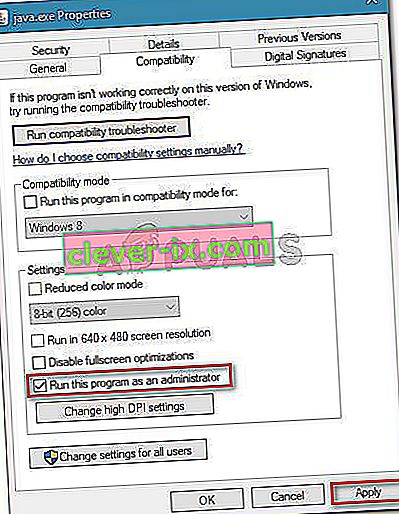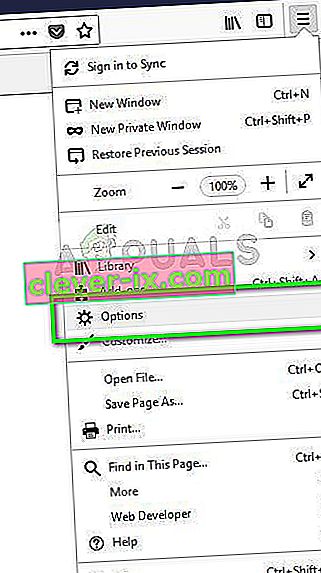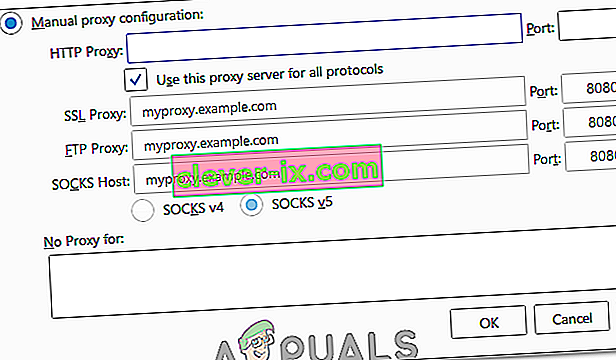L'erreur « Impossible de charger XPCOM » est généralement causée par les mises à jour Windows. Bien qu'il existe plusieurs méthodes sur Internet pour résoudre le problème, celle de ce guide est de loin la plus simple que j'ai trouvée.
Afin de procéder avec cette méthode, vous devrez utiliser Internet Explorer (qui est là par défaut, ou un autre navigateur si vous l'avez installé)
Si vous ne pouvez pas localiser / trouver Internet Explorer, maintenez simplement la touche Windows de votre clavier et appuyez sur R pour ouvrir la boîte de dialogue d'exécution, et dans la boîte de dialogue d'exécution, tapez -> iexplore.exe et cliquez sur OK.


Méthode 1: réparer les fichiers corrompus
Téléchargez et exécutez Restoro pour analyser et restaurer les fichiers corrompus et manquants à partir d' ici , puis vérifiez si vous obtenez toujours l'erreur. Si vous le faites, passez à la méthode 2.
Méthode 2: il suffit de mettre à niveau / réinstaller
Cette méthode a fonctionné pour la plupart des utilisateurs et elle est très facile à suivre. Une fois que vous êtes dans Internet Explorer ou dans un autre navigateur, rendez-vous simplement à l'adresse suivante pour télécharger le dernier fichier d'installation de Firefox, exécutez-le et installez-le. //www.mozilla.org/en-US/firefox/new/?product=firefox-3.6.8&os=osx%E2%8C%A9=en-US
Méthode 3: sauvegarder et effectuer une installation propre
Avant de commencer, si vous souhaitez sauvegarder Firefox et que vous pouvez également choisir d'exporter certaines choses telles que votre historique, vos mots de passe ou vos signets, vous pouvez importer ces signets plus tard à partir de Chrome ou d'autres navigateurs.
1. Téléchargez la version d'essai de 30 jours de RevoUninstaller en allant sur www.revouninstaller.com et en cliquant sur le bouton suivant sur le site
Télécharger Revo Uninstaller
2. Vous devriez maintenant avoir le fichier de configuration Revo, ouvrez-le et installez-le. Après son installation, vous aurez l'icône RevoUninstaller sur votre bureau. Ouvrez Revo Uninstaller et sélectionnez Firefox,
3. Cliquez maintenant sur Désinstaller, puis sélectionnez Avancé et suivez les invites à l'écran pour désinstaller Firefox.
4. Sélectionnez ensuite Avancé et cliquez sur Analyser sur Revo Uninstaller.
5. L'écran suivant vous présentera les fichiers restants, voyez l'écran ci-dessous, sélectionnez-les tous et cliquez sur Supprimer.

6. Ensuite, allez d'abord dans C: \ Program Files , supprimez le dossier Mozilla Firefox et cochez également C: \ Program Files (x86) \ ..
7. Appuyez sur "Windows '+" R "et tapez"% temp% ".
8. Appuyez sur "CTRL" + "A" puis appuyez sur "Shift" + "Supprimer" pour effacer ce dossier.
9. Réinstallez Firefox et vérifiez si le problème persiste.
Remarque: si cela se produit sur le navigateur Tor, exécutez-le en tant qu'administrateur et essayez de désactiver temporairement votre antivirus. Il est également recommandé de désinstaller Geforce Experience si vous l'avez installé sur votre ordinateur car il est connu pour provoquer des conflits avec l'application dans certains cas.
Méthode 4: Exécuter en tant qu'administrateur
Dans certains cas, le problème est simplement résolu en exécutant le navigateur en tant qu'administrateur. Certains logiciels nécessitent des privilèges administratifs pour passer certaines limitations matérielles / de sécurité. Par conséquent, dans cette étape, nous exécuterons le navigateur en tant qu'administrateur, puis vérifierons si cela résout le problème. Pour ça:
- Faites un clic droit sur l'exécutable du navigateur sur le bureau.
- Cliquez sur l' option «Propriétés» puis sélectionnez l' onglet «Compatibilité» .
- Dans l'onglet de compatibilité, cochez l' option «Exécuter ce programme en tant qu'administrateur» et cliquez sur «Appliquer» puis sur «OK».
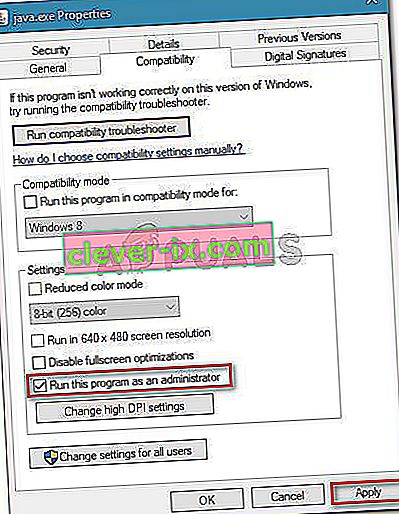
- Exécutez le navigateur après cela et vérifiez si le problème persiste.
Méthode 5: Utilisation de Firefox pour le réseau Tor
Dans certains cas, ce problème se produit avec le navigateur Tor et ne semble pas disparaître en utilisant une solution de contournement / correctif. Par conséquent, dans cette étape, nous utiliserons le navigateur Firefox pour nous connecter au navigateur Tor au lieu du navigateur Tor lui-même. Ce correctif fonctionne pour la plupart des utilisateurs et est vraiment facile à appliquer. Afin de le faire:
- Téléchargez et installez le navigateur Mozilla Firefox à partir d'ici.
- Maintenant, accédez au dossier d'installation du navigateur Tor qui se trouve généralement sur le bureau et son adresse devrait ressembler à ceci.
Desktop \ Tor Browser \ Tor (chemin complet "C: \ Users \ your-username \ Desktop \ Tor Browser \ Tor")
- Il devrait y avoir un «tor.exe» au bas du dossier, faites un clic droit sur cet exécutable et sélectionnez «Épingler à la barre des tâches».
- Maintenant, démarrez Tor et attendez qu'il se connecte complètement à son réseau.
- Une fois Tor démarré, lancez le navigateur Firefox que nous venons d'installer non pas depuis le bundle Tor, mais depuis le navigateur autonome que nous avons installé à l'étape 1.
- Cliquez sur l' icône «Paramètres» en haut à droite de la barre Firefox et sélectionnez «Options» dans la liste.
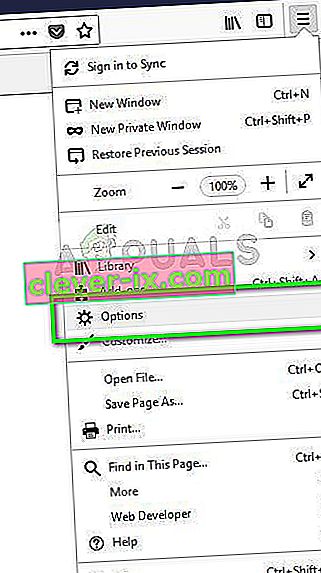
- Cliquez sur l' onglet «Réseau» , puis sélectionnez l' option «Paramètres» .
- Cliquez sur l' option «Manual Proxy Configuration» et entrez la ligne suivante ici.
Hôte SOCKS: 127.0.0.1 Port: 9050
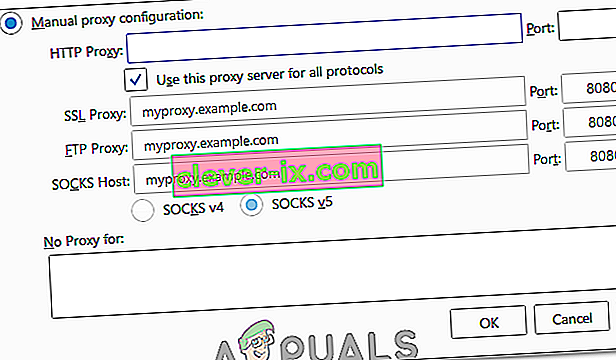
- Cliquez sur «OK» pour enregistrer vos modifications.
- Tapez "À propos: config" dans la barre d'adresse et vérifiez l' invite " Je serai prudent ".
- Tapez "network.proxy.socks_remote_dns" dans la barre de recherche et basculez-le sur TRUE.
- Redémarrez Firefox et entrez ce qui suit dans la barre d'adresse.
//check.torproject.org/
- Il devrait maintenant indiquer que vous êtes configuré pour exécuter Tor.
- Le problème devrait maintenant être complètement résolu.